Apagar áreas da imagem
Você pode editar imagens e objetos apagando áreas. Por exemplo, é possível apagar parte de um objeto para alterar a forma ou revelar mais partes da camada abaixo. Você pode também apagar áreas da imagem para revelar a cor de fundo, ou apagar parte da última ação aplicada à imagem.
Muitas das configurações das ferramentas utilizadas para apagar são iguais às dos pincéis. Isto significa que se pode controlar o tamanho, a forma e a transparência para criar efeitos exclusivos. Por exemplo, é possível aplicar um preenchimento de bitmap a toda a imagem, aumentar o valor de transparência da ferramenta borracha e criar um efeito de sobreposição apagando parcialmente o preenchimento (a última ação executada). Também é possível apagar áreas de imagem com base nas cores. A cor de fundo substitui a cor de primeiro plano apagada.
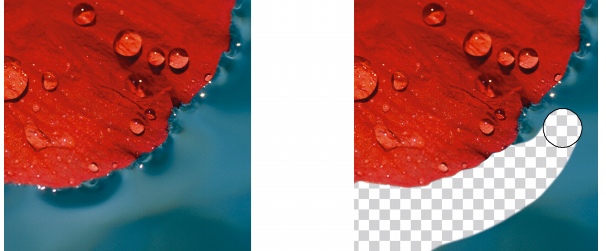
A ferramenta Borracha foi usada para apagar o fundo.
Para apagar parte de um objeto |
|
1.
|
|
Selecione um objeto.
|
![]()
![]()
Para apagar áreas de imagem e revelar a cor de fundo |
Para apagar a última ação aplicada a uma imagem |
![]()
|
•
|
|
Para apagar completamente a última ação, clique no botão Desfazer
|
![]()
|
•
|
|
Você pode também apagar a última ação aplicada a um objeto, mas é necessário utilizar a ferramenta Borracha
|
Para substituir a cor de primeiro plano pela cor de fundo |
|
3.
|
|
Digite um valor na caixa Tolerância para especificar a tolerância de cor com base na similaridade de cores.
|
|
4.
|
|
Na área de controle de cores, na caixa de ferramentas, clique duas vezes na amostra de cor Primeiro plano e escolha uma cor.
|
![]()
|
•
|
|
Você pode selecionar uma cor de primeiro plano na imagem, clicando na ferramenta Conta-gotas
|
|
•
|
|
É possível também escolher rapidamente uma ponta de pincel quadrada ou redonda clicando no botão Ponta redonda
|